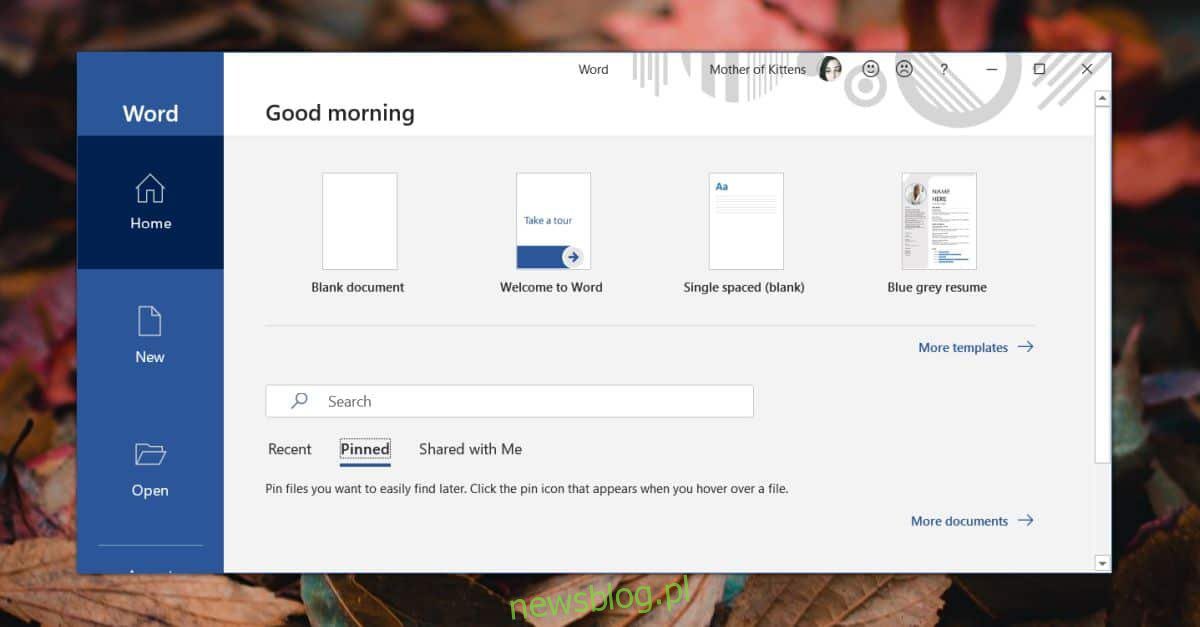
Tất cả các ứng dụng Office đều có mẫu tệp hoặc tài liệu mặc định, là mẫu “trống”. Bạn có thể tải xuống nhiều mẫu khác nhau cho hầu hết các ứng dụng Office và tạo các mẫu tùy chỉnh của riêng mình. Nếu bạn thích một mẫu tùy chỉnh và muốn sử dụng nó làm mẫu mặc định trong Office 365, bạn có thể. Thay đổi mẫu ứng dụng Office mặc định khá dễ dàng.
Mỗi ứng dụng Office có loại mẫu riêng, vì vậy bạn cần đặt mẫu riêng cho từng ứng dụng. Quá trình sẽ giống nhau.
Mẫu mặc định trong Office 365
Mở ứng dụng Office mà bạn muốn thay đổi mẫu mặc định. Chúng tôi sẽ sử dụng Word cho bài viết này, nhưng chọn bất kỳ ứng dụng nào. Chọn mẫu bạn muốn sử dụng và mở một tài liệu mới trong mẫu đó. Ví dụ: bạn có thể thay đổi mẫu nếu bạn muốn tùy chỉnh màu bạn sử dụng.
Khi bạn đã sẵn sàng đặt thiết kế và chủ đề của tài liệu hiện tại làm mẫu mặc định, hãy chuyển đến tab Thiết kế. Tìm nút “Đặt làm mặc định” và nhấp vào nút đó. Đóng ứng dụng và mở lại. Tài liệu hoặc tệp mặc định được tạo sẽ sử dụng mẫu bạn đã đặt.
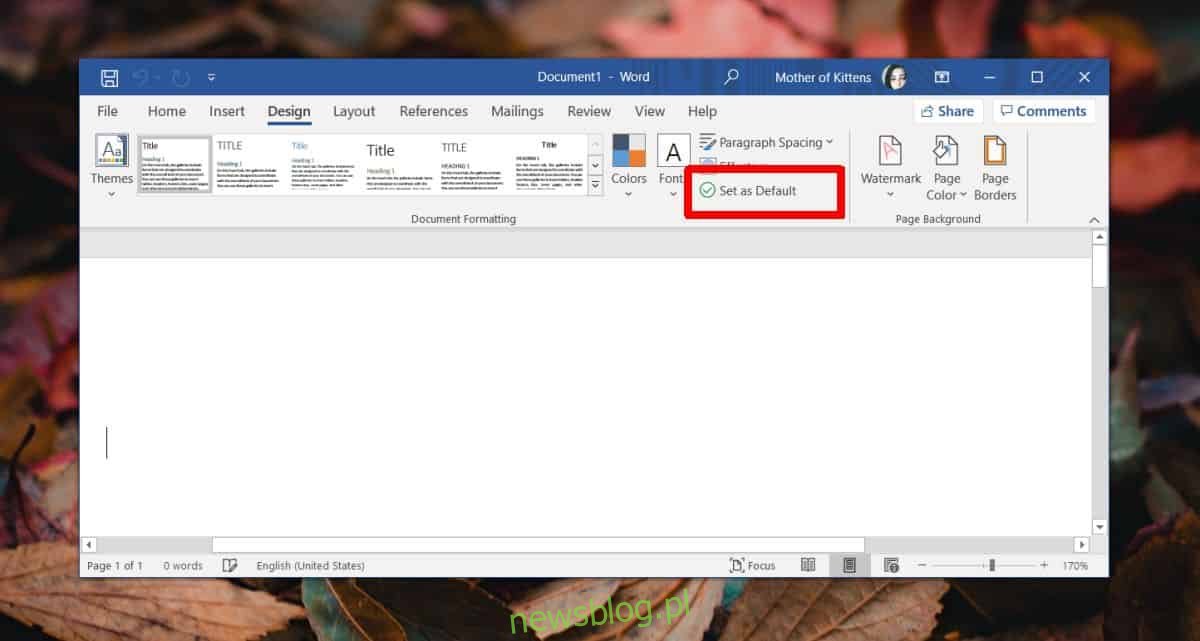
Trong quá trình thử nghiệm, chúng tôi nhận thấy rằng mẫu mặc định phải được đặt hai lần để được áp dụng. Nó có thể là một sự trùng hợp ngẫu nhiên, nó có thể là một lỗi hoặc thậm chí có thể là cố ý. Bất kể, nếu mẫu không thay đổi, hãy mở lại ứng dụng Office và áp dụng nó vào tài liệu, sau đó đặt lại làm mẫu mặc định.
Bạn có thể tải xuống các mẫu và sử dụng chúng làm mẫu mặc định. Chỉ cần đảm bảo tệp mẫu được lưu vĩnh viễn trên hệ thống của bạn. Hầu hết các mẫu được tải xuống trực tiếp vào thư mục Office để tải xuống mẫu, nhưng nếu bạn đã tải xuống một mẫu bên ngoài ứng dụng Office, bạn phải đảm bảo rằng một bản sao được lưu trong thư mục mẫu cho ứng dụng Office thích hợp.
Bạn vẫn có thể chọn một mẫu khác khi tạo một tài liệu mới và bạn vẫn có thể thực hiện các thay đổi đối với mẫu đó sau khi bạn tạo một tài liệu trên mẫu mặc định mới. Mẫu không hạn chế định dạng theo bất kỳ cách nào, vì với các mẫu “trống” mà bạn bắt đầu sử dụng trong các ứng dụng Office, mẫu mặc định mới mà bạn đặt cũng có thể được tùy chỉnh cho mỗi tài liệu.
